
O novo Gerenciador de Pacotes do Windows da Microsoft facilita a instalação de aplicativos executando um único comando. Veja como experimentar o novo wingetcomando ” ” e por que esse gerenciador de pacotes no estilo Linux é tão empolgante para o futuro do Windows 10.
Índice
O que é o Gerenciador de Pacotes do Windows?
Os gerenciadores de pacotes são comuns no Linux. Em vez de procurar um aplicativo na web, baixar um instalador e clicar em um assistente, você pode apenas executar um comando rápido para pesquisar e instalar um aplicativo por seu nome.
Por exemplo, para instalar o Microsoft PowerToys , você pode abrir uma janela de terminal e executar ” winget install powertoys“. O comando irá localizar, baixar e instalar automaticamente o software sem nenhuma entrada adicional sua. É muito fácil.
Nos bastidores, a Microsoft está hospedando seu próprio repositório de software e outras organizações e indivíduos podem hospedar seus próprios repositórios. É um recurso crucial que melhora a produtividade no Linux, especialmente para desenvolvedores e administradores de sistema.
No momento, essa ferramenta é destinada a desenvolvedores, mas a Microsoft ou os desenvolvedores de terceiros podem um dia criar uma ferramenta gráfica fácil que localizará e instalará aplicativos rapidamente. Pode ser como a Windows Store – mas com acesso a todo um universo de aplicativos de desktop do Windows que as pessoas realmente usam. Em outras palavras, é como Chocolatey , mas integrado ao Windows.
Para obter mais detalhes sobre como funciona o Gerenciador de Pacotes do Windows e a visão da Microsoft para o futuro do gerenciamento de pacotes no Windows, leia o anúncio do Gerenciador de Pacotes do Windows da Microsoft e a documentação oficial do Gerenciador de Pacotes do Windows .
O Windows Package Manager é um projeto de código aberto disponível no GitHub também.
Como instalar o Windows Package Manager
A partir de 19 de maio de 2020, o Gerenciador de Pacotes do Windows está disponível na forma de visualização. Um dia ele será integrado diretamente a uma atualização futura do Windows 10.
Até então, existem várias maneiras de obtê-lo:
- Instale uma versão do Insider do Windows 10, inscreva-se no programa Windows Package Manager Insiders e instale uma atualização para o pacote do App Installer da Microsoft Store. Você obterá atualizações automáticas para o Gerenciador de Pacotes do Windows à medida que forem lançadas, mas será necessário executar uma versão instável do Windows 10.
- Baixe o Gerenciador de pacotes do Windows .appxbundle do GitHub. Instale-o clicando duas vezes no arquivo e clicando em “Atualizar”. Você terá que instalar atualizações futuras manualmente a partir desta mesma página de download, mas não terá que executar uma versão instável do Windows 10.
No futuro, nada disso será necessário e o winget será integrado em todas as versões estáveis do Windows 10. Em maio de 2020, ele está em forma de visualização enquanto a Microsoft o testa e corrige os bugs.
Como usar o winget, o gerenciador de pacotes do Windows
Você pode executar a wingetpartir do Windows PowerShell ou do ambiente de prompt de comando clássico. Recomendamos instalar o novo Terminal do Windows, caso ainda não o tenha feito.
Em uma linha de comando, execute o wingetcomando para ver mais informações sobre como usar a ferramenta.
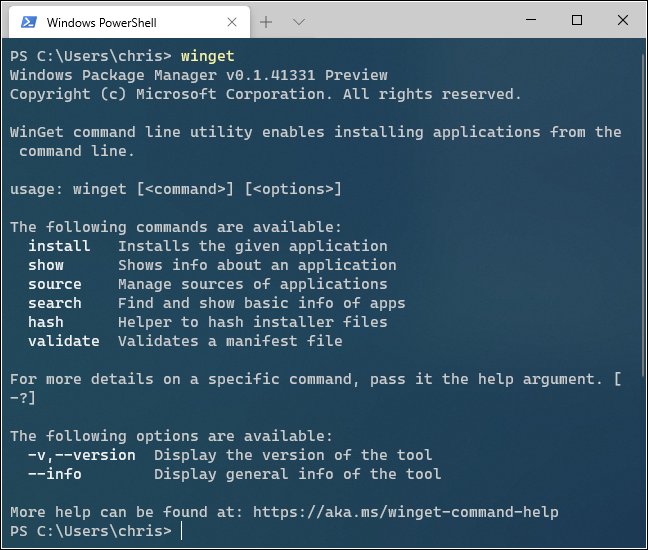
Para pesquisar um aplicativo, execute o seguinte comando, substituindo “nome” por uma frase de pesquisa:
nome de pesquisa winget
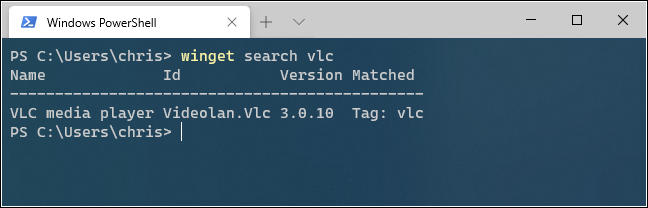
Para instalar um aplicativo, execute o seguinte comando, substituindo “nome” pelo nome do aplicativo:
nome de instalação do winget
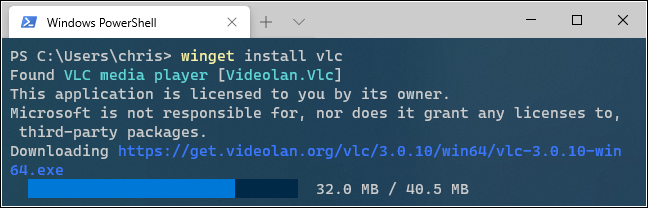
Para ver mais informações sobre um aplicativo, execute o seguinte comando, substituindo “nome” pelo nome do aplicativo ou uma frase de pesquisa:
nome do show winget
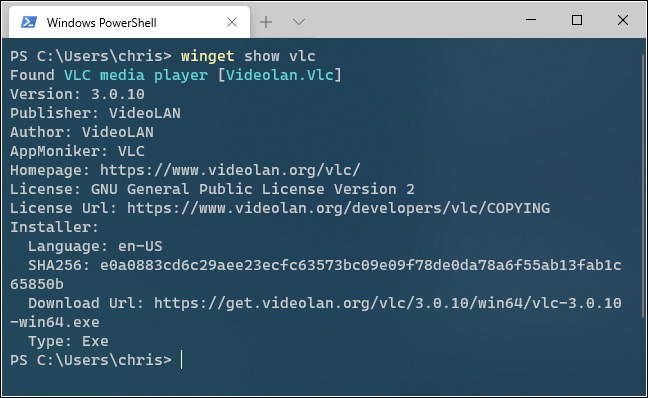
Para ver uma lista completa de aplicativos disponíveis, execute o seguinte comando:
winget instalar
Em sua versão inicial, os repositórios do winget já vêm com uma ampla variedade de aplicativos populares de desktop. Você encontrará de tudo, desde aplicativos comuns de desktop do Windows a ferramentas de desenvolvedor. A lista inclui Google Chrome, Mozilla Firefox, Zoom, Steam, reprodutor de mídia VLC, Spotify, Terminal do Windows, Visual Studio Code, Ruby, Microsoft PowerToys e muitos mais.
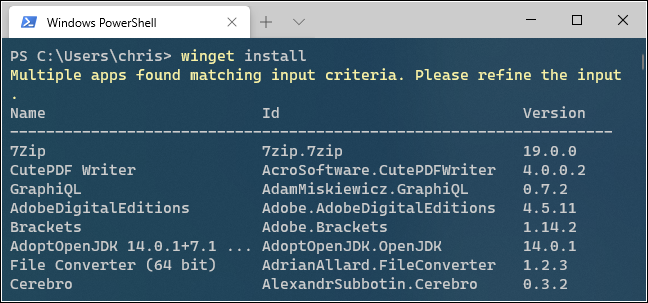
Para gerenciar fontes, execute winget source. Você verá uma lista de comandos. Por exemplo, para ver as fontes atuais, execute:
lista de fontes winget
Na versão inicial do winget, há apenas o código-fonte do winget integrado executado pela Microsoft, localizado em https://winget.azureedge.net/cache. No futuro, você poderá adicionar fontes de terceiros com winget source add.
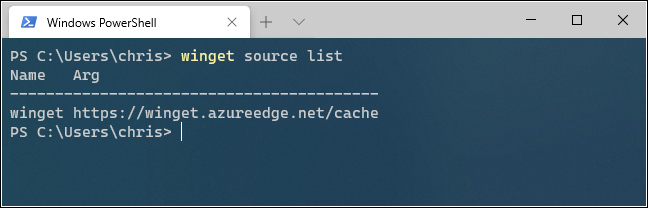
Você pode ver mais informações sobre como usar um dos comandos embutidos do winget passando -?para ele. Por exemplo, para ver as várias opções que você pode usar com winget, execute o seguinte comando:
pesquisa winget -?
A Microsoft certamente adicionará recursos adicionais ao Gerenciador de Pacotes do Windows no futuro, e ele ficará cada vez mais poderoso. Mesmo em seu lançamento inicial, o winget se parece com tudo que sempre esperamos que o OneGet fosse antes do lançamento do Windows 10.
Com suporte de desenvolvedor suficiente, ele pode até habilitar um gerenciador de pacotes gráfico que é tudo o que esperávamos que a Windows Store também fosse – cheio de aplicativos de desktop que você realmente deseja usar.


